Tor Browser за Android
Tor Browser за Android е единствениот прелистувач за мобилни официјално поддржан и развиван од Tor Проектот.
Тој е како Tor Browser за десктоп, но за вашиот Android мобилен уред.
Некои од примарните карактеристики на Tor Browser за Android вклучуваат: намалување на следењето преку веб страните, бранење од следење и надзор, отпорност на оставање на отпечатоци од прелистувачот, и заобиколување на цензурата.
DOWNLOADING AND INSTALLATION
Тука постојат Tor Browser за Android и Tor Browser за Android (алфа).
Корисниците кои не се доволно технички образувани треба да го преземат Tor Browser за Android, бидејќи тој е стабилен и помалку склон кон грешки.
Tor Browser за Android е достапен на Play Store, F-Droid и на веб страната на Tor Проектот.
Многу е ризично да се презема Tor Browser надвор од овие платформи.
Google Play
Можете да го инсталирате Tor Browser за Android од Google Play Продавницата.
F-Droid
The Guardian Проектот го овозможува Tor Browser за Android на нивното F-Droid складиште.
Ако преферирате инсталирање на апликацијата од F-Droid, ве молиме следете ги следниве чекори:
Инсталирајте ја F-Droid апликацијата на вашиот Android уред од веб страната на F-Droid.
По инсталирањето на F-Droid, отворете ја апликацијата.
Во долниот-десен ќош, отворете "Поставки".
Во "Мои Апликации" секцијата, отворете Складишта.
Префрлете го "Guardian Проект Официјални Изданија" на вклучено.
Сега F-Droid ја презема листата со апликации од складиштето на Guardian Проектот (Забелешка: ова може да потрае неколку минути).
Допрете на копчето Назад во горниот-лев ќош.
Отворете "Најнови" во долниот-лев ќош.
Отворете го екранот за пребарување со допирање на лупата во долната-десна страна.
Пребарајте за "Tor Browser for Android".
Отворете го резултатот од пребарувањето за "The Tor Project" и инсталирајте го.
Веб страната на Tor Проектот
Tor Browser за Android исто така може да го добиете со преземање и инсталирање на apk од Веб страната на Tor Проектот.
СТАРТУВАЊЕ НА TOR BROWSER ЗА ANDROID ЗА ПРВПАТ
When you run Tor Browser for the first time, you will see the option to connect directly to the Tor network, or to configure Tor Browser for your connection.
Поврзи
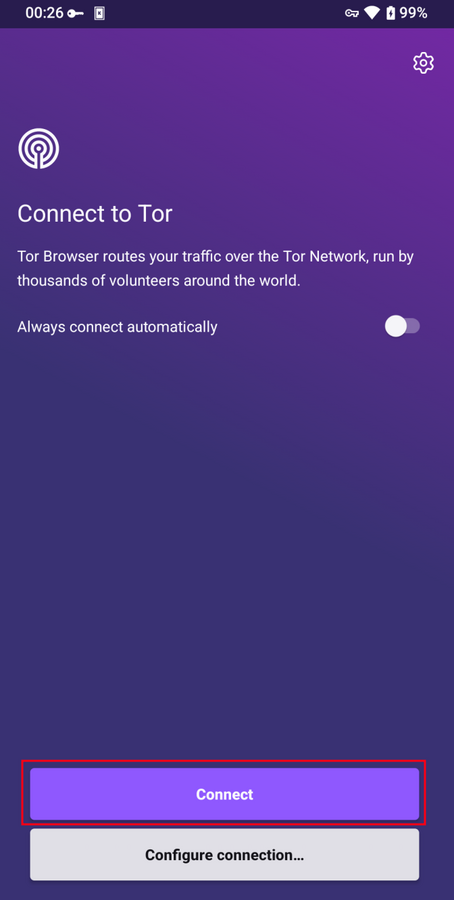
Во повеќето случаи, избирањето на „Поврзи“ ќе ви дозволи да се поврзете на Tor мрежата без било каква понатамошна конфигурација.
Once tapped, a status bar will appear, indicating Tor's connection progress.
If you are on a relatively fast connection, but the progress bar gets stuck at a certain point, you might have to configure Tor Browser.
Конфигурирај
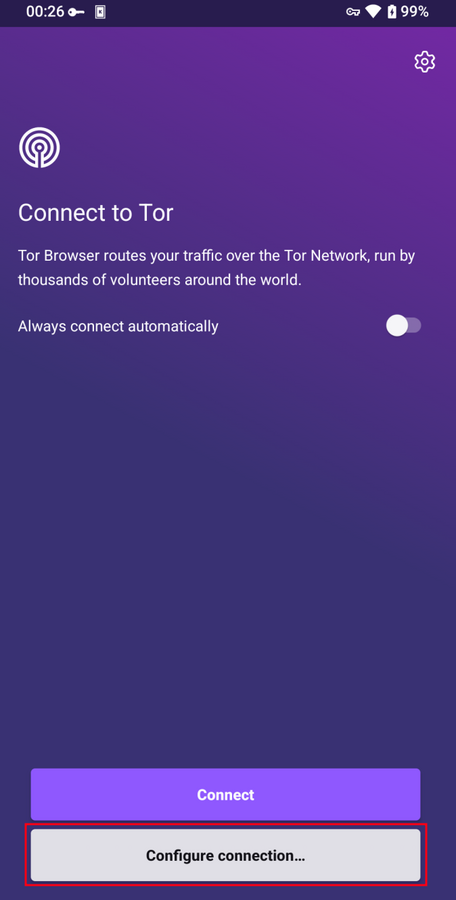
If you know that your connection is censored, you should tap on "Configure connection".
Navigate to the 'Connection' section of the Settings.
Ако знаете дека вашето поврзување е цензурирано, или ако сте се обиделе и не сте успеале да се поврзете на Tor мрежата и ниту едно друго решение работело, допрете на 'Конфигурирај Мост'.
You will then be taken to the 'Config Bridge' screen to configure a pluggable transport.
ЗАОБИКОЛУВАЊЕ
Релеата мостови се Tor релеа кои не се излистани јавно во Tor директориумот.
Мостовите се корисни за Tor корисниците кои се под угнетувачки режими, и за луѓе кои сакаат екстра слој на безбедност бидејќи се загрижени дека некој ќе ги препознае дека контактираат јавна Tor реле ИП адреса.
To use a pluggable transport, tap on "Configure Connection" when starting Tor Browser for the first time.
Navigate to the 'Connection' section of the Settings and tap on 'Config Bridge' to configure a bridge.
Следниот екран ја овозможува опцијата да користите или вграден мост или прилагоден мост.
Toggle "Use a Bridge" option, which will present three options: "obfs4", "meek-azure", and "snowflake".
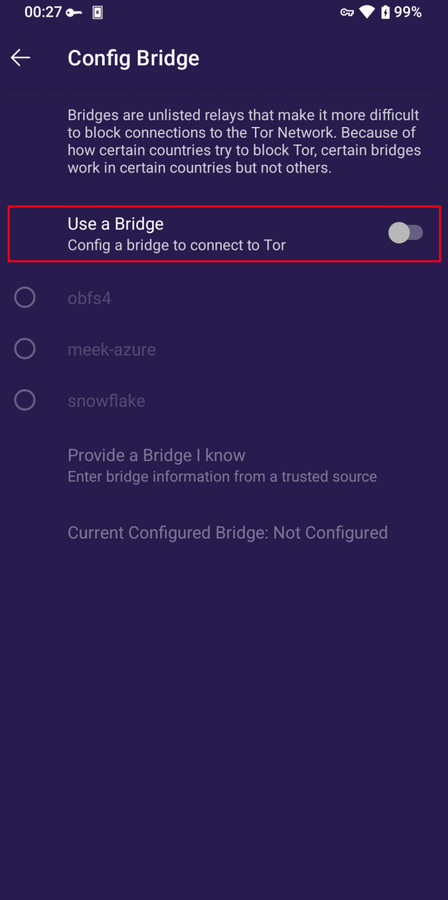
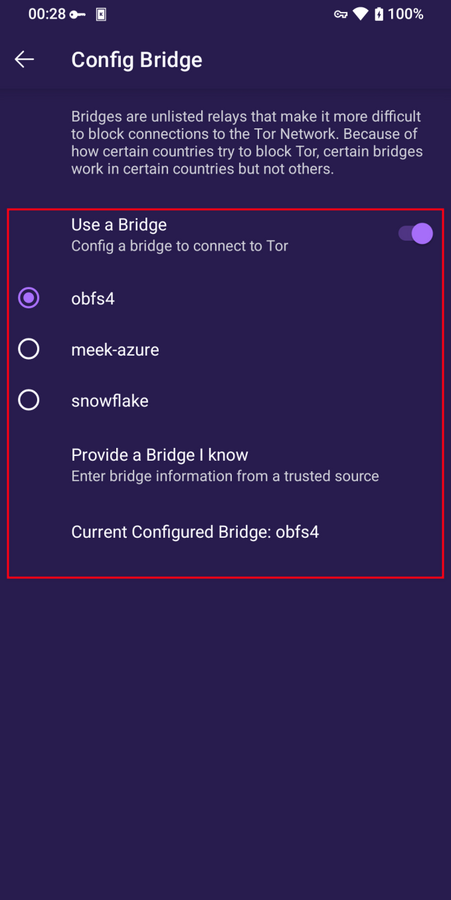
Ако ја одберете "Овозможи Мост што го знам" опцијата, тогаш ќе треба да внесете адреса на мост.
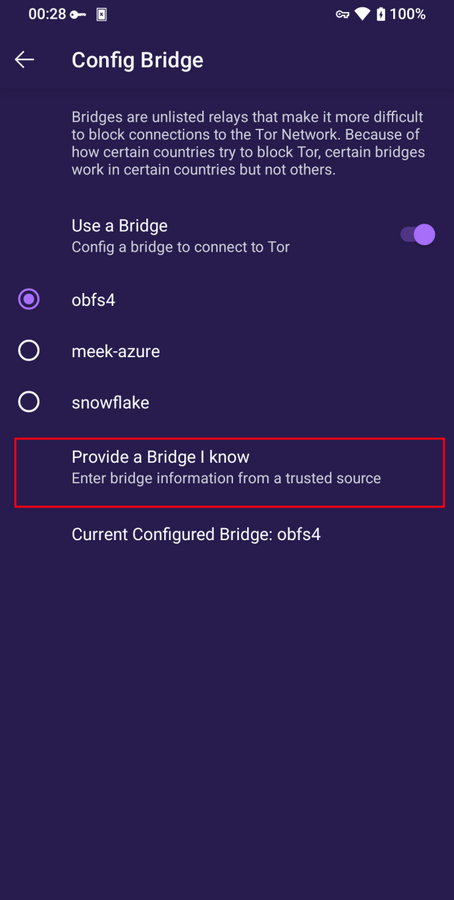
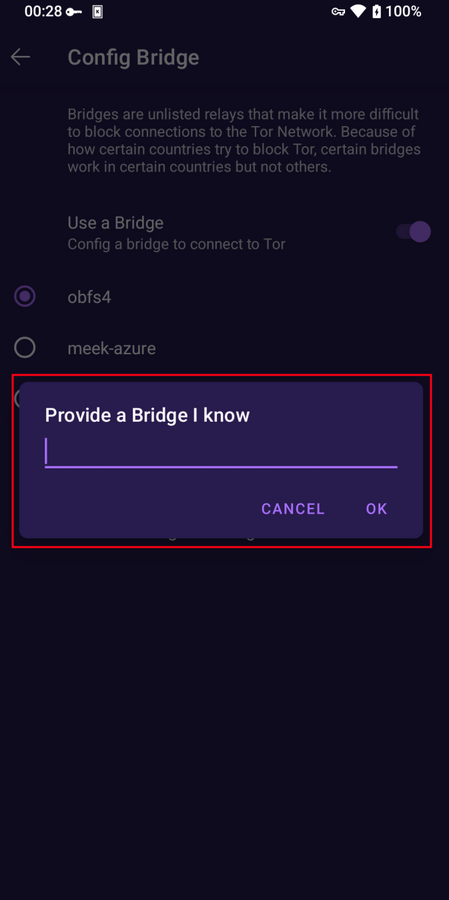
New Tor Circuit
To reload the currently active tab over a new Tor circuit tap on the "New circuit" option from the menu.
This option does not affect connections on other tabs and does not clear any private information or unlink your activity.
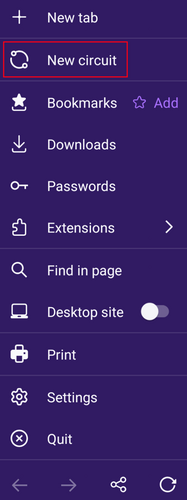
НИВОА НА БЕЗБЕДНОСТ
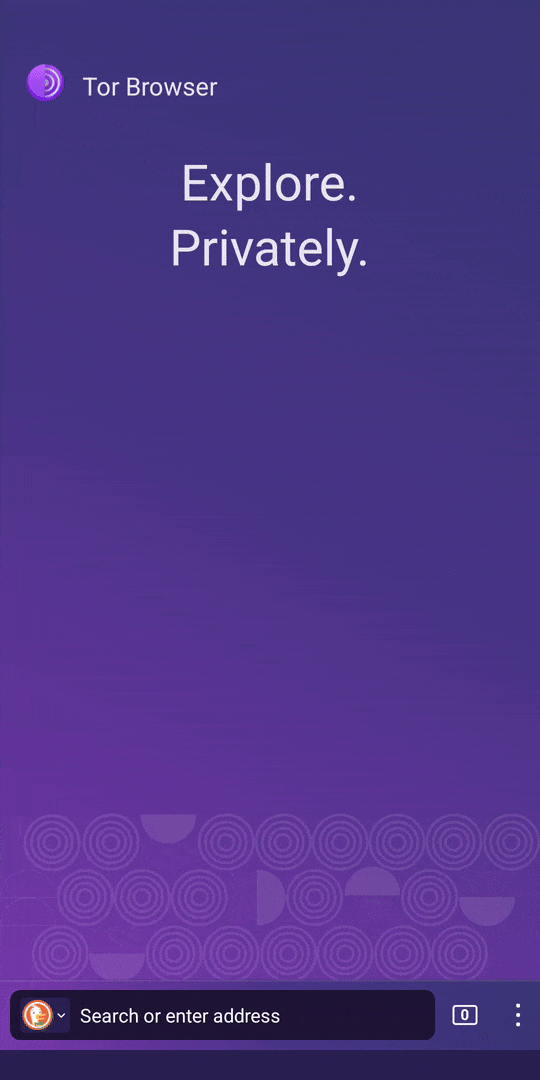
Security levels disable certain web features that can be used to compromise your security and anonymity.
Tor Browser за Android ги овозможува истите три нивоа на безбедност кои се достапни за десктоп.
Можете да го модификувате безбедносното ниво со следење на следниве дадени чекори:
- Допрете на копчето со 3 вертикални точки во URL лентата.
- Scroll down and tap on "Security Level".
- Сега можете да селектирате опција т.е. Стандардно, Побезбедно или Најбезбедно.
АЖУРИРАЊЕ
Tor Browser must be kept updated at all times.
If you continue to use an outdated version of the software, you may be vulnerable to serious security flaws that compromise your privacy and anonymity.
Можете да го ажурирате Tor Browser автоматски или рачно.
Автоматско ажурирање на Tor Browser за Android
Овој метод претпоставува дека имате инсталирано или Google Play или F-Droid на вашиот мобилен уред.
Google Play
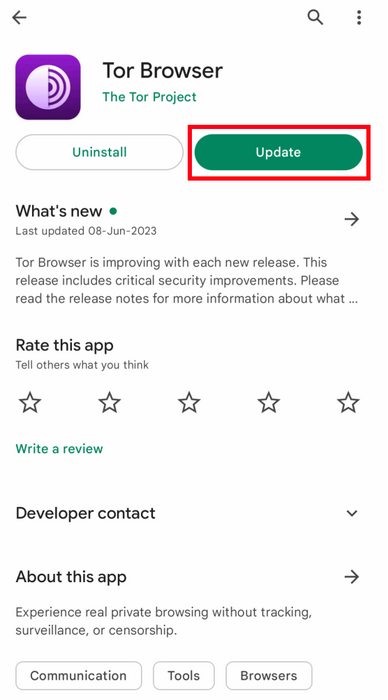
- Open the Google Play Store app.
- At the top right, tap the profile icon.
- Tap on 'Manage apps and devices'.
- Tap on the 'Manage' tab.
- Tap on 'Updates available'
- Tap on Tor Browser for Android from the list of apps that need to be updated.
- Tap on 'Update'.
F-Droid
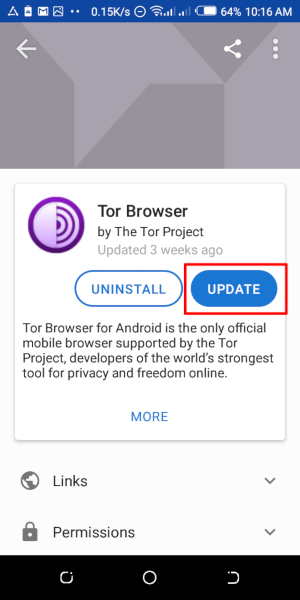
Допрете на "Поставки", потоа одете на "Управувај со инсталирани апликации".
На следниот екран, одберете го Tor Browser и конечно допрете на "Ажурирај" копчето.
Рачно ажурирање на Tor Browser за Android
Посетете ја веб страната на Tor Проектот и преземете копија од најновото издание на Tor Browser, потоа инсталирајте го како претходно.
Во повеќето случаи, најновата верзија на Tor Browser ќе се инсталира врз старата верзија, притоа ажурирајќи го прелистувачот.
Ако правењето на ова не успее да го ажурира прелистувачот, вие морате да го деинсталирате Tor Browser пред повторно да го инсталирате.
Со Tor Browser затворен, отстранете го од вашиот систем со деинсталирање користејќи ги поставките на вашиот уред.
Во зависност од вашиот бренд на мобилен уред, одете во Поставки > Апликации, потоа изберете Tor Browser и допрете го "Деинсталирај" копчето. По ова, преземете го најновото издание на Tor Browser и инсталирајте го.
ДЕИНСТАЛИРАЊЕ
Tor Browser за Android може директно да биде деинсталиран од F-Droid, Google Play или од поставките за апликации на вашиот мобилен уред.
Google Play
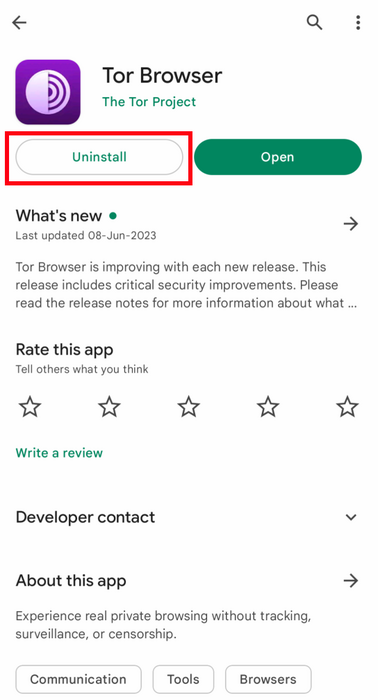
- Open the Google Play Store app.
- At the top right, tap the profile icon.
- Tap on 'Manage apps and devices'.
- Tap on the 'Manage' tab.
- Tap on Tor Browser for Android from the list of apps installed on your device.
- Tap on 'Uninstall'.
F-Droid
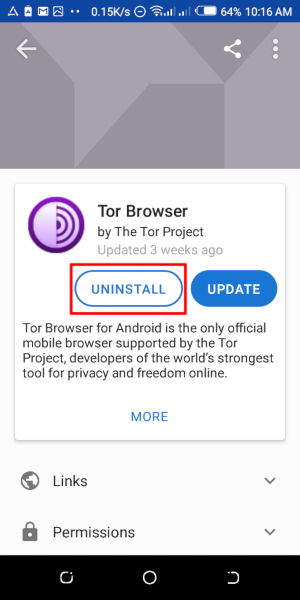
Допрете на "Поставки", потоа одете на "Управувај со инсталирани апликации".
На следниот екран, одберете го Tor Browser и конечно допрете на "Деинсталирај" копчето.
Поставки за апликации на мобилен уред
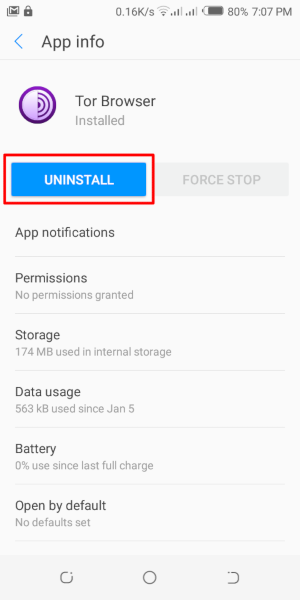
Во зависност од вашиот бренд на мобилен уред, одете во Поставки > Апликации, потоа изберете Tor Browser и допрете на "Деинсталирај" копчето.
СПРАВУВАЊЕ СО ПРОБЛЕМИ
Види Tor Логови
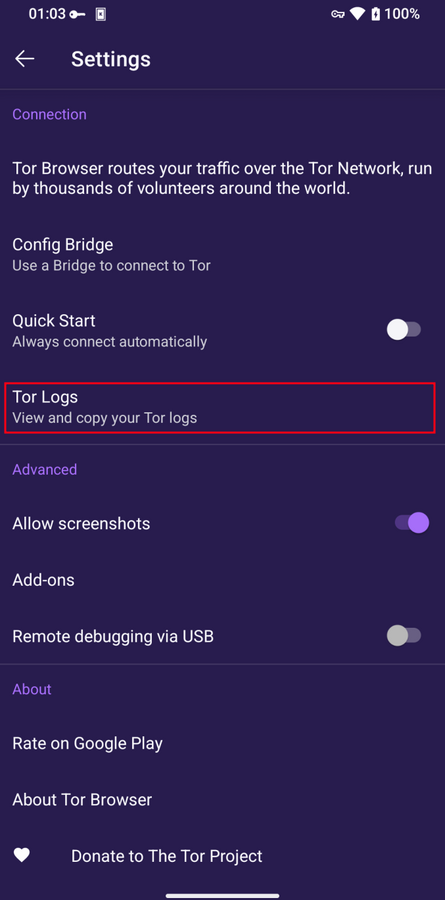
За да ги видите вашите Tor логови:
- Tap on the settings icon or "Configure connection" when on the "Connect to Tor" screen.
- Navigate to the "Connection" section of the Settings.
- Tap on "Tor Logs"
To copy the Tor logs to the clipboard, tap on the "Copy" button at the bottom of the screen.
За решавање на некои од најчестите проблеми ве молиме обратете се на влезот на Порталот за Поддршка.
Познати проблеми
Во моментов, има некои карактеристики кои не се достапни за Tor Browser за Android, но моментално се достапни за Tor Browser за десктоп.
- Не можете да го видите вашиот Tor круг. #41234
- Tor Browser за Android не се поврзува кога е преместен на СД картица. #31814
- Не можете да отворате onion адреси кои бараат Авторизација на Клиент #31672
- 'New Identity' feature is not available on Tor Browser for Android. #42589
Повеќе за Tor за мобилни уреди
Orfox
Orfox беше првпат пуштен во употреба во 2015 година од страна на Guardian Проектот, со цел да им се даде на Android корисниците начин да прелистуваат на интернет преку Tor.
Во следните три години, Orfox континуирано се подобруваше и стана популарен начин за луѓето да прелистуваат на интернет со повеќе приватност од стандардните прелистувачи, и Orfox беше круцијален за помош на луѓето за заобиколување на цензурата и пристап до блокираните веб страни и критични ресурси.
Во 2019 година, Orfox згасна после излегувањето на официјалното издание на Tor Browser за Android.
Orbot
Orbot е бесплатна прокси апликација која ги зајакнува другите апликации да ја користат Tor Мрежата.
Корисниците на Orbot го користат Tor за енкриптирање на нивниот Интернет сообраќај.
Потоа можете го користите со другите инсталирани апликации на вашиот мобилен уред за да ја заобиколите цензурата и да се заштитите од следење и надзор.
Orbot може да се преземе и инсталира од Google Play.
Проверете на нашиот портал за Поддршка за да знаете ако ви се потребни двата и Tor Browser за Android и Orbot или еден од нив.
Tor Browser за iOS
Нема Tor Browse за iOS.
Ви ја препорачуваме iOS апликацијата наречена Onion Browser, која е со отворен код, користи Tor рутирање, и е развиена од некој кој работи блиску со Tor Проектот.
Како и да е, Apple бара прелистувачите на iOS да користат нешто наречено Webkit, кое го спречува Onion Browser да ги има истите заштити за приватност како Tor Browser.
Научи повеќе за Onion Browser.
Преземете го Onion Browser од Продавница за Апликации.
Tor Browser за Windows Phone
Моментално нема поддржан метод за работење на Tor на постарите Windows телефони но во случај на поновите Microsoft-брендирани/унапредени телефони, некои чекори од Tor Browser на Android можат да бидат следени.